Las actualizaciones de firmware son muy importantes para asegurarse de que su software esté actualizado y seguro. Sin embargo, puede haber problemas con estas actualizaciones que dejan los dispositivos inoperables. En esta guía encontraremos soluciones para resolver el error «Actualización de firmware encontró un problema».
Estas son las formas técnicas pero simples de que su dispositivo vuelva a la vida con Kies y Odin. También cubriremos cómo recuperar datos críticos de su Android/Samsung a través de Itooltab Recovergo Android.
Método 1. Se corrigió la actualización del firmware encontró un problema con Kies
Samsung Kies es el software Samsung patentado, que administra y actualiza el firmware en los dispositivos Samsung. Utiliza el firmware para corregir errores de actualización de firmware. A continuación se presentan los pasos para resolver el problema usando KIES:
- Obtenga el software Samsung Kies del sitio web oficial e instálelo en su computadora.
- Inicie KIES y acceda al menú «Herramientas» desde allí. Debe elegir la opción llamada «Actualización e inicialización del firmware» para comenzar el proceso.
- Ingrese el número S/N y el número de modelo de su dispositivo Samsung.
- Kies ahora le pedirá que se autentique antes de que comience el proceso, así que haga clic en «Aceptar».
- Ahora coloque su dispositivo en modo de descarga manteniendo presionado los botones de volumen, inicio y alimentación. Cuando vea la pantalla de advertencia, presione el botón Volumen hacia arriba.
- Conecte el dispositivo Samsung a la computadora por cable USB. Si la conexión no es estable, pruebe un puerto o cable USB diferente.
- Ahora debe esperar hasta que vea el mensaje «Recuperación de emergencia del firmware completado». Termine el proceso haciendo clic en «Aceptar».
Método 2. Se corrigió la actualización del firmware encontró un problema con ODIN
El flasheo del firmware de los dispositivos Samsung es algo hecho en ellos usando Odin. Esto es mucho más agradable que Kies, ya que Odin proporciona más control y personalización.
Si está buscando pasos detallados para resolver los errores de actualización de firmware de Samsung, a continuación se encuentra todo lo que necesita:
- Comience descargando las herramientas necesarias: controladores USB, herramienta ODIN y el archivo de firmware correcto para su dispositivo. Verifique el firmware que coincida con su modelo de dispositivo y región para que reconozca su identidad.
- Apaga por completo a Samsung. Luego lo inicia en el modo de descarga presionando y manteniendo presionado el hogar, el volumen hacia abajo y los botones de alimentación simultáneamente. Si aparece la pantalla de advertencia, presione el botón de volumen hacia arriba para ingresar al modo de descarga.
- Abra la herramienta ODIN en su computadora. Conecte su Samsung a una computadora con la ayuda de un cable USB. Odin debería agregar su dispositivo y mostrar un «agregado!» mensaje en la ventana de registro.
- Seleccione el botón 'AP' o 'PDA' en ODIN y luego elija su archivo de firmware de stock. Verifique que cargue el archivo correcto porque el firmware incorrecto puede dañar su dispositivo.
- Y verifique su configuración de Odin. Asegúrese de que se hayan seleccionado «solo reinicio automático» y «F. Reset Time».
- En Odin, haga clic en el botón «Inicio» para iniciar la instalación de firmware. Puede tomar varios minutos. No desconecte el dispositivo ni apague la computadora mientras se realiza la instalación, de lo contrario, la instalación no se completará.
- Una vez que la operación se complete con éxito, ODIN le mostrará un mensaje de «pase» y su dispositivo se reiniciará automáticamente.
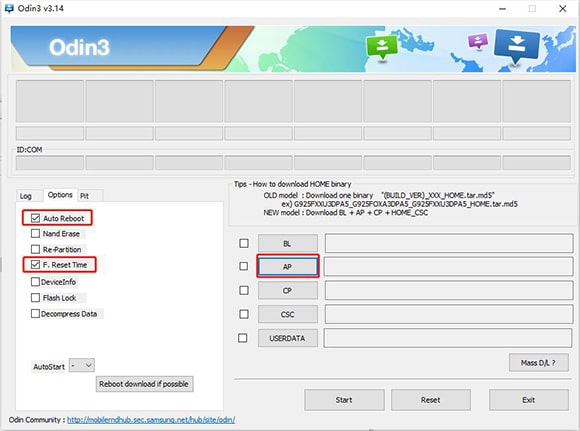
Bonificación: ¿Cómo recuperar datos de Samsung si no hay solución?
Los problemas de actualización de firmware a veces dejan a su dispositivo Samsung inaccesible causando pérdida de datos permanente. En estos casos, la recuperación de los datos importantes se vuelve vital y, por lo tanto, tenemos itooltab Recovergo Android, que es una herramienta de recuperación eficiente que le permite recuperar todos los datos perdidos o eliminados de sus dispositivos Android sin rootear.
Itooltab Recovergo Android es una solución confiable para cualquiera que sea el problema. Si su dispositivo no funciona y ha perdido datos; o si ha eliminado algunos datos en el dispositivo por accidente. Empaca una variedad de características útiles, incluida la siguiente:
Recuperar datos sin rootear
Itooltab Recovergo Android puede ayudarlo a recuperar datos sin rootear su dispositivo. El propósito es habilitar la integridad y la seguridad de su sistema Android durante todo el proceso de recuperación. Si no desea rootear su dispositivo o arriesgarse a anular las garantías o exponer su dispositivo a vulnerabilidades, entonces es una excelente opción.
Amplia compatibilidad
Learn more: ¿Tu teléfono Samsung se congela al encenderse o durante su uso? Solución aquí
El software funciona con más de 6,000 dispositivos Android, incluidos los dispositivos Samsung más populares. Tener este amplio soporte permitirá a los usuarios con diferentes tipos de dispositivos y versiones de Android que han perdido sus datos pueden recuperar sus datos sin problemas. Itooltab Recovergo Android admite cualquier dispositivo insignia o máquina más antigua suya.
Variedad de archivos
Con Itooltab Recovergo Android puede recuperar fotos, mensajes, registros de llamadas, datos de aplicaciones y otros datos. Esta versatilidad es muy útil para los usuarios que han perdido muchas formas de información. El software está equipado para recuperar sus datos perdidos de archivos multimedia, registros de comunicación o cualquier otro contenido relacionado con su aplicación.
Escaneo flexible
El programa proporciona modos de escaneo rápido y profundo para cumplir con varios requisitos de recuperación. Rápidamente escanea los archivos recientemente eliminados, acelerando en gran medida las cosas para situaciones mínimas de pérdida de datos. El escaneo completamente profundo explora eficientemente el almacenamiento para recuperar los datos máximos posibles, especialmente de los archivos previamente almacenados.
Interfaz fácil de usar
Itooltab Recovergo Android ofrece una interfaz simple e intuitiva para todos los usuarios técnicos. Los pasos del proceso de recuperación se simplifican en procesos fáciles de seguir. Los principiantes pueden utilizar el software con cero experiencia en recuperación de datos.
Estos son los pasos para usar Itooltab Recovergo Android para recuperar datos de Samsung:
Paso 1 Conecte su dispositivo Samsung con un cable USB confiable a la computadora. Inicie Itooltab Recovergo Android y deje que detecte su dispositivo. Haga clic en la opción «Recuperar datos eliminados del dispositivo» en la interfaz de software.
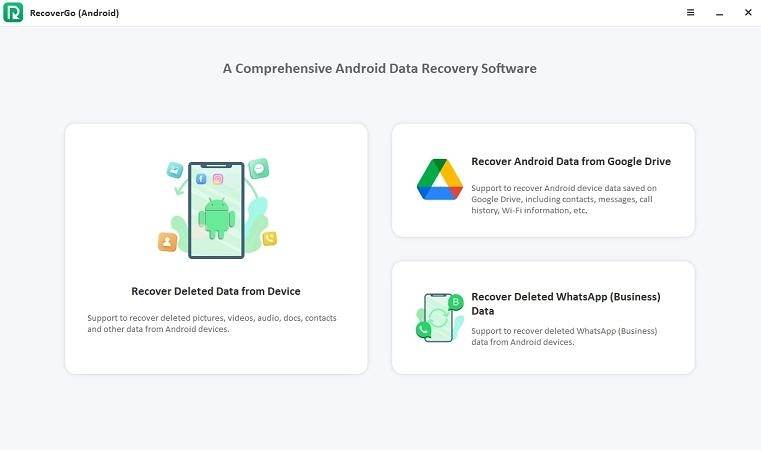
Paso 2 Este método funciona cuando ha habilitado la depuración USB de antemano. Seleccione los tipos de archivos deseados y haga clic en «Escanear» para comenzar a escanear.
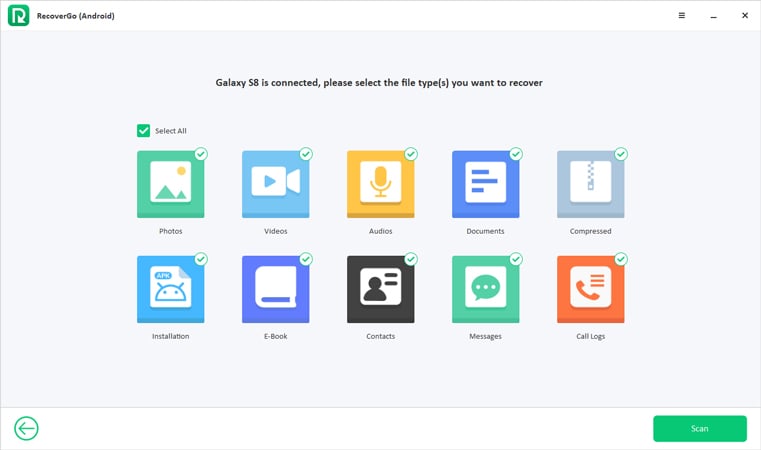
Paso 3 Tomará varios minutos completar el proceso de escaneo.
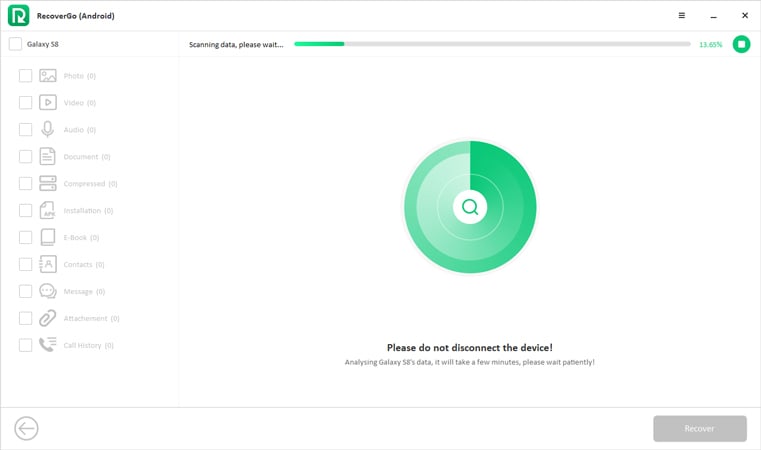
Paso 4 Después de que el escaneo haya finalizado, todos los archivos recuperables se organizarán en una interfaz clara en el software de la computadora. Vista previa de los archivos, puede elegir los archivos que desea recuperar. Para guardar los archivos seleccionados en su computadora, simplemente haga clic en el botón «Recuperar».
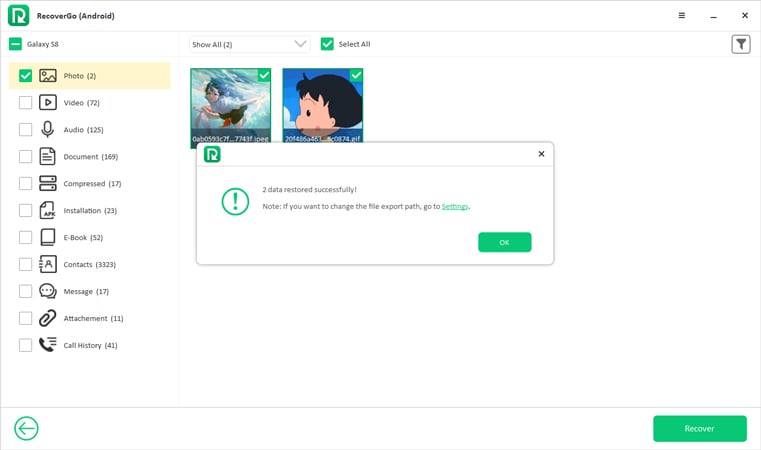
Conclusión
Los problemas de actualización de firmware pueden interrumpir la funcionalidad del dispositivo y causar un estrés significativo. Esta guía proporciona dos métodos probados, utilizando KIES y ODIN, para resolver el problema de «actualización del firmware encontrado un problema» de manera eficiente.
Para los usuarios que no pueden solucionar el problema, ItoolTab Recovergo Android ofrece una solución confiable para recuperar datos cruciales. Siguiendo estos pasos, puede restaurar tanto su dispositivo como sus datos con confianza. Siempre que trabaje en los problemas de firmware de su dispositivo, asegúrese de obtener todos los archivos de fuentes oficiales para mantenerse alejados de otros problemas.
